- Chrome має функцію, яка дозволяє йому записувати дані, які ви використовуєте для входу на веб-сайти, тому вам не потрібно писати їх кожен раз.
- Щоб очистити автозаповнення для одного веб-сайту в Chrome, ви можете видалити деякі конкретні дані, виконавши наші дії.
- Крім того, ви можете знайти тут кілька корисних Chrome очищає пропозиції автоматичного заповнення, щоб стерти всі ваші останні введені дані, не пропустіть їх!
- Якщо ви не знаєте, як очистити дані автоматичного заповнення в Chrome, скористайтесь комбінацією клавіш і продовжуйте читати нашу статтю, щоб переглянути всі кроки.
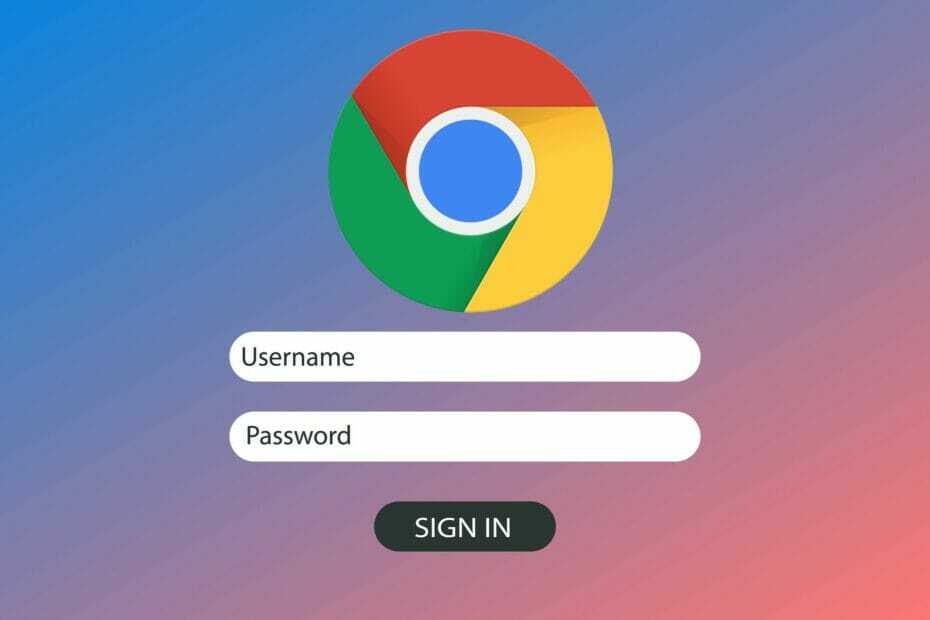
- Проста міграція: використовуйте помічника Opera для передачі вихідних даних, таких як закладки, паролі тощо.
- Оптимізуйте використання ресурсів: пам’ять оперативної пам'яті використовується ефективніше, ніж Chrome
- Покращена конфіденційність: інтегрована безкоштовна та необмежена VPN
- Без реклами: вбудований Ad Blocker пришвидшує завантаження сторінок і захищає від видобутку даних
- Завантажте Opera
Багато веб-браузери використання автозаповнення функція даних, яка відображає всі ваші останні введення. Це дозволяє побачити всі попередні входи та вибрати їх із меню, тим самим пришвидшивши весь процес.
Хоча ця функція корисна, вона буде перелічена конфіденційна інформація наприклад, ваша електронна адреса. На щастя, є спосіб захистити ваші конфіденційні дані, тому сьогодні ми покажемо вам, як їх видалити автозаповнення дані в Chrome.
Як видалити автозаповнення дані в Chrome на Windows 10? Найшвидший спосіб - очистити дані веб-перегляду з налаштувань Chrome. Chrome використовує автозаповнення, щоб заощадити час, коли ви вставляєте облікові дані та інші особисті дані.
Після цього ви можете видалити конкретні автозаповнення даних або скористайтеся опцією Керування паролями. Щоб дізнатися, як це зробити, перевірте кроки нижче.
Швидка порада:
Якщо вам потрібно очистити дані автозаповнення з міркувань безпеки, можливо, вам слід замінити ваш браузер цілком безпечнішою альтернативою.
Ось наближається Опера, веб-браузер, побудований з використанням того самого механізму Chromium, що і Chrome, але з більшим акцентом на безпеці.
Це випускається у формі блокувача реклами, блокувача відстеження та, що найголовніше, a VPN без обмеження руху.
За допомогою цих інструментів вам навіть не потрібно турбуватися про криптоджекінг або про необхідність видаляти дані автозаповнення, оскільки все буде в безпеці.

Опера
Відвідайте всі свої улюблені веб-сайти, не боячись, що ви вкрадете дані для входу завдяки цьому веб-браузеру, який більше, ніж будь-що інше, зосереджує увагу на безпеці.
Відвідайте веб-сайт
Як видалити дані автоматичного заповнення в Chrome?
- Видалення даних про переглянуті
- Видаліть певні дані автозаповнення
- Використовуйте комбінацію клавіш
- Скористайтеся опцією Автозаповнення паролів
1. Видалення даних про переглянуті
- Клацніть на Меню кнопку (3 вертикальні крапки) у верхньому правому куті та виберіть Налаштування з меню.

- Прокрутіть до кінця і виберіть Показати додаткові налаштування.

- Перейдіть до Конфіденційністьі натисніть на Видалення даних про переглянуті кнопку.

- Обов’язково лише перевіряйте Автозаповнення даних форми у розділі Додатково.
- В Видаліть такі елементи від меню виберіть бажаний період часу. Якщо ви хочете видалити всі дані автозаповнення, виберіть параметр початку часу.
- Нарешті, натисніть на Видалення даних про переглянуті, щоб повністю видалити дані автозаповнення.
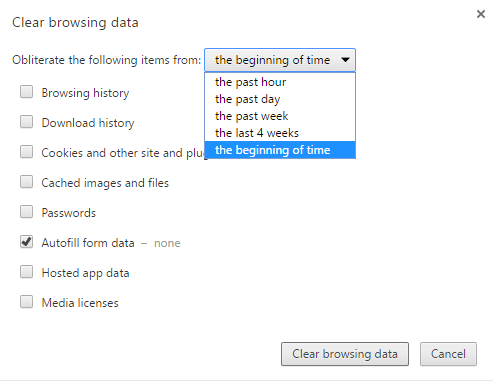
Видалити дані автоматичного заповнення в Chrome досить просто, і це можна зробити, очистивши дані веб-перегляду. Слід зазначити, що цей метод видалить усі дані автозаповнення, тому майте це на увазі.
Як бачите, видалення автозаповнення дані з Chrome за допомогою цього методу досить прості. Хоча цей метод простий, він пропонує дуже обмежені можливості.
Ви не можете видалити конкретні автозаповнення дані, а Ви можете лише видалити автозаповнення дані за минулу годину, день або тиждень. Також є можливість видалити автозаповнення дані за останні 4 тижні або всі автозаповнення даних.
Цей метод корисний, але він пропонує обмежені можливості щодо видалення даних.
2. Видаліть певні дані автозаповнення
- Відкрийте Налаштування вкладку. Щоб отримати додаткові вказівки щодо цього, виконайте кроки 1 та 2 з попереднього рішення.
- Відкривши налаштування, перейдіть до Автозаповнення розділ.
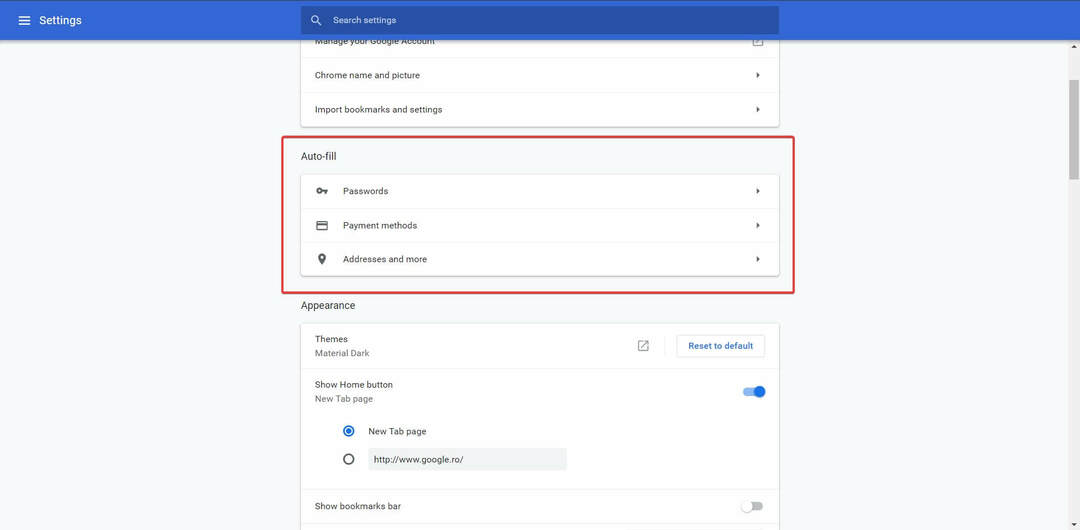
- Тепер ви повинні побачити свій автозаповнення (Паролі, способи оплати та адреси).
- У кожному розділі кожен запис має 3 вертикальних крапки в кінці. Клацніть на них і виберіть Видалити.
- Повторіть попередній крок для всіх автозаповнення записи, які потрібно видалити.
Запустіть сканування системи, щоб виявити потенційні помилки

Завантажте Restoro
Інструмент для ремонту ПК

Клацніть Почніть сканування знайти проблеми з Windows.

Клацніть Відремонтувати все виправити проблеми із запатентованими технологіями.
Запустіть сканування ПК за допомогою інструменту відновлення, щоб знайти помилки, що спричиняють проблеми із безпекою та уповільнення роботи. Після завершення сканування процес відновлення замінить пошкоджені файли новими файлами та компонентами Windows.
Хоча попередній метод є простим і швидким, деякі користувачі віддають перевагу більш вдосконаленому підходу. Якщо ви хочете побачити свій автозаповнення даних та виберіть запис, який ви хочете видалити.
Як бачите, цей метод дозволяє побачити конкретну інформацію перед тим, як її видалити. Це дуже корисно, якщо ви хочете лише видалити певні записи з налаштувань автозаповнення.
Однак, якщо ви хочете швидко видалити всі записи автозаповнення, радимо скористатися попереднім методом.
3. Використовуйте комбінацію клавіш

- Перейдіть на веб-сайт, який пропонує вам пропозиції щодо автоматичного заповнення.
- Клацніть поле введення та почніть вводити введені дані.
- Після появи пропозиції за допомогою клавіш зі стрілками виберіть вхід, який потрібно видалити.
- Тепер натисніть Ctrl + Видалити або Shift + Видалити ярлик. Таким чином ви видалите цей запис із автозаповнення пропозиції.
- Повторіть попередній крок для всіх записів, які потрібно видалити.
Одним з найпростіших способів видалити деякі записи автоматичного заповнення з Chrome є використання файлу клавіатура ярлик. Цей метод досить простий, оскільки не вимагає зміни будь-яких налаштувань.
Слід зазначити, що це рішення досить просте, але воно вимагає видалення автозаповнення записів вручну. Окрім видалення вручну, вам доведеться відвідати певний веб-сайт, щоб видалити записи автоматичного заповнення для нього.
Це не проблема, якщо ви хочете видалити записи для веб-сайту або двох, але якщо у вас кілька веб-сайтів і кілька записів, можливо, ви захочете скористатися більш досконалим рішенням.
4. Скористайтеся опцією Автозаповнення паролів
- Відкрийте Chrome Налаштування.
- Йти до Автозаповнення розділ.
- Натисніть на Паролі.
- Тепер з’явиться список усіх збережених паролів. Виберіть потрібний запис із автоматичним заповненням, який потрібно видалити, і клацніть на 3 крапки в кінці запису, щоб отримати детальну інформацію про нього або видалити.
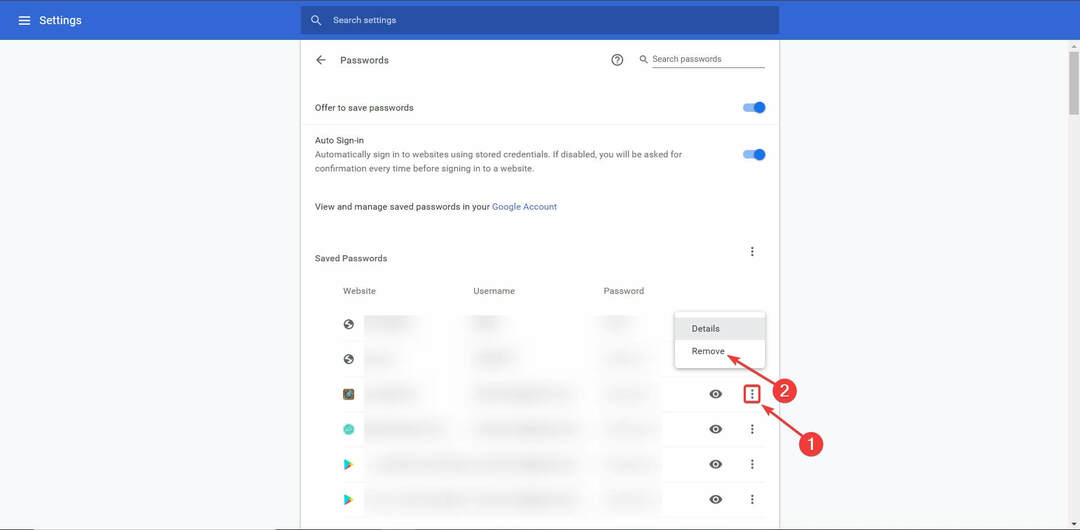
- Повторіть попередній крок для всіх записів автозаповнення, які потрібно видалити.
Так само, як і багато інших браузери, Chrome може зберегти ваші паролі та дозволити вам швидко увійти до ваших улюблених веб-сайтів. Це дуже корисно, якщо ви цього не зробите поділіться своїм ПК з Windows 10 іншими.
Якщо ви поділитесь нею зі своїми сусідами по кімнаті чи друзями, можливо, ви захочете видалити дані автоматичного заповнення. Це простий процес, і ви можете зробити це, виконавши наведені вище дії.
Крім того, у вас є можливість вибрати, чи Chrome зберігатиме паролі чи ні, або навіть якщо ви автоматично підписуватиметеся на веб-сайтах, на яких є ваша інформація про автоматичне заповнення.
Цей спосіб досить простий і дозволяє побачити список паролів та облікових записів, які ви зберегли в Google Chrome.
Це дуже корисно, якщо ви хочете видалити певні облікові записи, такі як ваш Facebook або банківський рахунок від Chrome, таким чином запобігаючи несанкціонованому доступу до нього.
Автозаповнення даних у Chrome у Windows 10 може бути корисним, якщо ви хочете повторити певний пошук або якщо ви хочете швидко ввести свою адресу або дані для входу.
Якщо ви ділитеся ПК з Windows 10 з кимось іншим або якщо вас турбує ваша конфіденційність або безпека, ви можете легко видалити дані автозаповнення за допомогою будь-якого з наших рішень.
Не забувайте, залиште будь-які інші питання чи можливі рішення у розділі коментарів нижче.
 Проблеми все ще виникають?Виправте їх за допомогою цього інструменту:
Проблеми все ще виникають?Виправте їх за допомогою цього інструменту:
- Завантажте цей інструмент відновлення ПК оцінено Чудово на TrustPilot.com (завантаження починається на цій сторінці).
- Клацніть Почніть сканування знайти проблеми з Windows, які можуть спричинити проблеми з ПК.
- Клацніть Відремонтувати все виправити проблеми із запатентованими технологіями (Ексклюзивна знижка для наших читачів).
Restoro завантажив 0 читачів цього місяця.
![ВИПРАВЛЕННЯ: LastPass не заповнюється автоматично [Chrome, Firefox]](/f/91d0eb6a55baa2ca0c576293fdadcd90.jpg?width=300&height=460)
![Як очистити дані автозаповнення в Google Chrome [Простий посібник]](/f/77a755b90531cbc6b0182cc5b8c68cef.jpg?width=300&height=460)